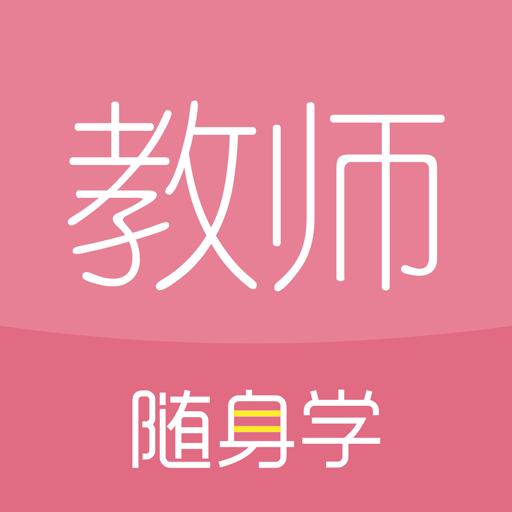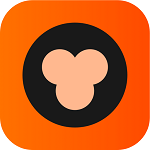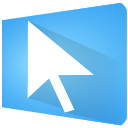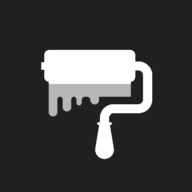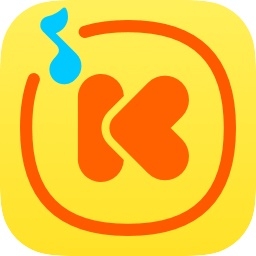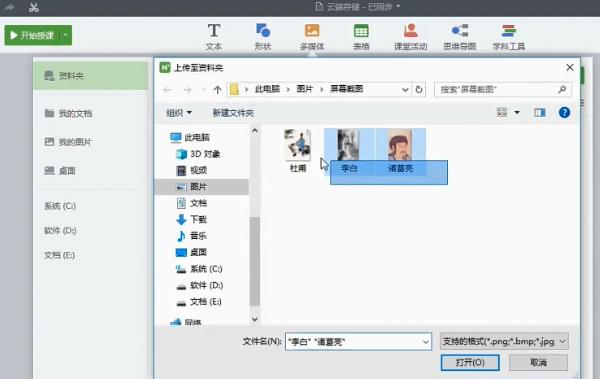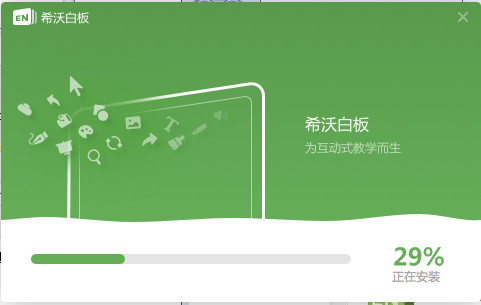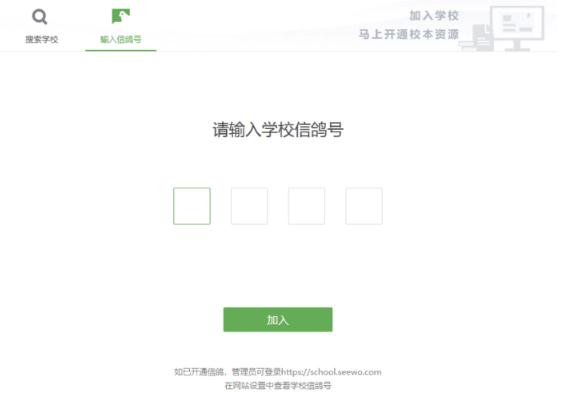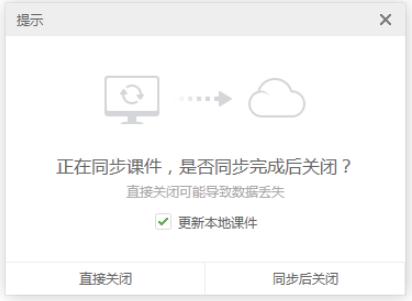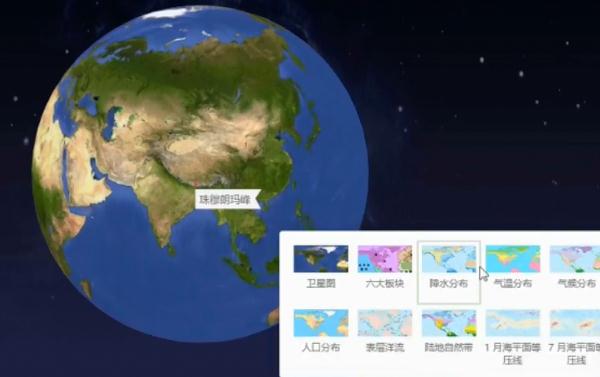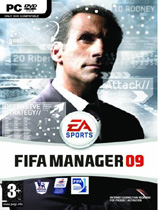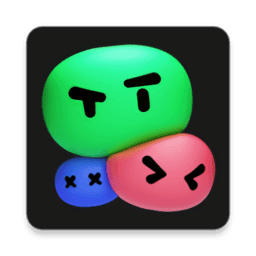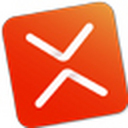类似软件
精品推荐
专题推荐
软件介绍
EasiNote(希沃白板5)推荐给各位小伙伴们下载安装。该软件以多媒体交互白板工具为核心,提供了云课件、素材加工、学科教学等多种备课和授课的常用功能。不仅简化了教师的备课流程,还通过提升了学生的参与度。同时它也支持跨平台使用,感兴趣就下载试试看吧!
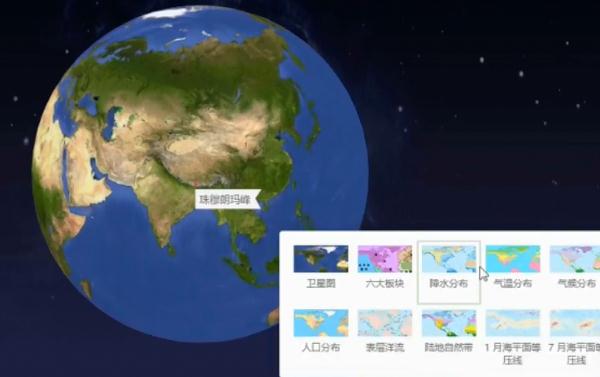
EasiNote(希沃白板5) 软件特点
基础工具:多种工具和动画供你选择,操作简单好上手。
学科资源:5000+课程视频、30万+题库、800+数学画板、仿真实验等,覆盖多个学科
课堂活动:游戏化教学,提升学生注意力和参与度
云端存储:课件随身带,常用备课资源一键插入
EasiNote(希沃白板5)安装步骤
在本站下载软件安装包,双击exe.文件,点击自定义安装
选择安装路径后点击安装,等待片刻就安装完成啦

EasiNote(希沃白板5)使用方法
获得邀请码
输入学校邀请码,即可申请加入该学校的校本资源库。学校邀请码可由信鸽管理员发给老师,待学校管理员在希沃信鸽中审核通过老师的申请后,老师即可分享课件到校本资源库中。
加入我的学校/信鸽
点击,进入校本资源(需先绑定学校),所加入的学校将在课件上方显示,学校老师分享的课件将在“我的学校”展示。
EasiNote(希沃白板5)常见问题
如何导入本地课件?
1.本地导入希沃白板5课件
双击打开enbx格式的本地课件,启动希沃白板5软件。
PC
PC上可通过双击打开本地课件。打开的本地课件自将动同步,同时更新云课件列表,关闭时提示用户是否要同步并更新本地课件。如果是在没有网络的情况下会提示未完成同步。
大板
大板上可在未登录状态下,通过双击,或者长按课件选择使用希沃白板5开始授课。打开本地课件,启动授课端导入课件。授课端不同步任何导入的课件。在登陆状态下,返回备课端,则按PC上本地导入课件流程执行。
如何导入PPT?
希沃白板5支持以解析模式导入PPT,导入方式有:
(1)在新建课件页面点击右上角,选择本地PPT文件导入;
(2)在备课端左上角菜单栏点击希沃白板,在菜单中选择,选择本地PPT文件导入;
(3)直接拖动PPT文件到希沃白板5画布解析PPT;
注意:导入PPT为实验性功能,解析过程可能会丢失部分属性。
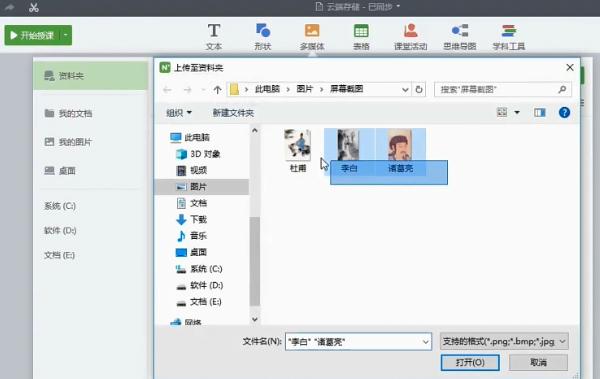
希沃白板5和BoardMix(博思白板)哪个更好用
希沃白板5,专为老师设计的互动课件制作工具,简单直观的设计,让老师能轻松地把教学想法以跃然生动的方式呈现,在寓教于乐的环境中演绎知识魅力,实现有趣的互动教学。近百万教师选择希沃白板,用以制作高质量课件,覆盖中小学全学科学段,信息化教学正影响全国K12课堂。
BoardMix,一款对标 Miro 的国产在线白板软件,集文档、幻灯片、表格、便签、思维导图、流程图、看板、Todolist 等多种实用功能于一体,打通成员之间灵感、思考、创作、管理、演示、协作全链路,非常适合企业主、自由职业者、项目经理和创意人员,是一款能够精准表达想法和规划的强大软件
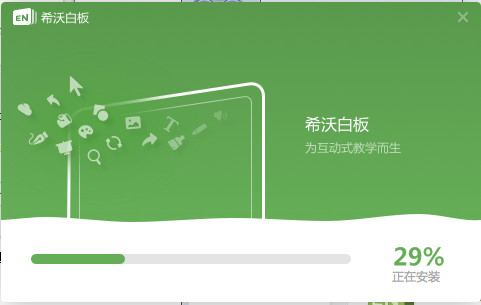
希沃白板5更新日志
【新增】
-公式、化学公式支持设置粗体、斜体、颜色
-拼音支持更换线条和字体样式
-星球-地球支持更换贴图
【优化】
-若干优化
软件截图